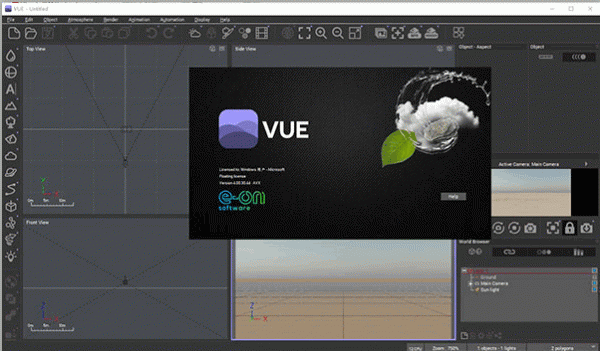ID2019想要统一在页面中添加边框,该怎么给页面添加边框呢?下面我们就来看看id设置边框的技巧。
Adobe InDesign CC 2019(ID) for Mac V14.0.2 苹果电脑特别版
- 类型:图像处理
- 大小:914.3MB
- 语言:简体中文
- 时间:2019-03-28
如图所示,在ID中创建多个画板

按快捷键F12调出页面面板,找到上方主页选项,双击进入编辑页面
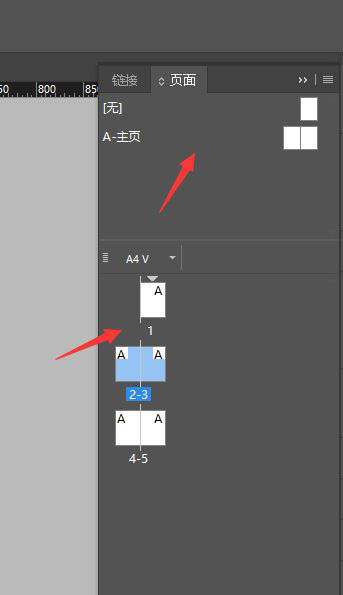
在主页中,选择左侧的矩形工具,然后绘制需要的边框样式

如图,在每页中添加边框,或者按需要调整为合适边框

然后将主页应用到所有页面中,得到如图的页面边框效果,应用当前设置的主页,即可将所有子页面快速添加边框。

以上就是ID页面批量添加边框的技巧,希望大家喜欢,请继续关注脚本之家。
相关推荐:
本文由 华域联盟 原创撰写:华域联盟 » ID页面怎么加边框? ID页面批量添加边框的技巧
转载请保留出处和原文链接:https://www.cnhackhy.com/158414.htm